为什么插了耳机还是没有声音 win10耳机插入电脑没声音怎么办
为什么插了耳机还是没有声音,在使用Windows 10系统时,有时我们会遇到这样的问题:明明已经插入了耳机,但却无法听到任何声音,这个问题困扰着很多人,让人感到困惑和苦恼。那么为什么在插入耳机后仍然没有声音呢?有没有什么解决办法呢?本文将为大家详细介绍在Windows 10系统中遇到耳机插入电脑没有声音的问题时,可能的原因以及解决方法。无论是出现硬件故障还是系统设置问题,我们都将一一为您解答。让我们一起来探索解决这一困扰的方法吧。
操作方法:
1.首先,第一步打开电脑的“开始”,然后点击控制面板,如果在桌面能够找到的话,也可以从桌面上点击,反正就是找到到控制面板。因为所有的电脑系统问题都是从哪里进行设置的。
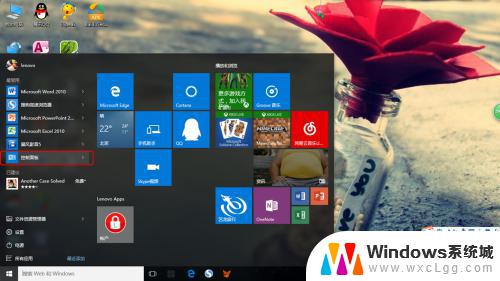
2.打开控制面板后,你会发现“硬件和声音”就在第一列第三行,很容易发现的。注意不要点击错误了,一定是点击上方的“硬件与声音”,如果点击下面的“查看设备与打印机”就找到错了,很容易点击错误的。
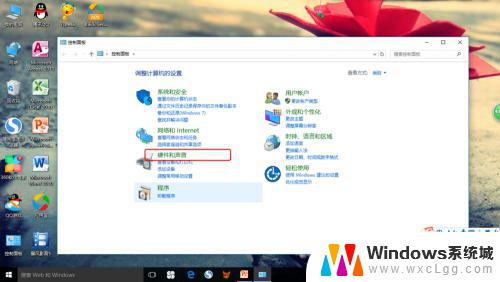
3.然后在最后一行中点击“realtek高清晰音频管理器”,对的这个里面就是管理外音设置的。进去后就能在里面进行设置,但是有的朋友不是wins10系统的电脑,只要找到这个功能,就可以在里面进行设置,道理都是一样。
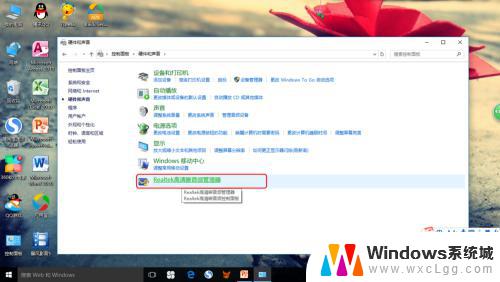
4.点击过之后,会自动地弹出一个对话框。这时候看到右上角的“设备高级设置”了吗,点击一下,因为这几个字很小,比较难以发现,可以看一下小编的截图,找到后点击一下即可完成此步。
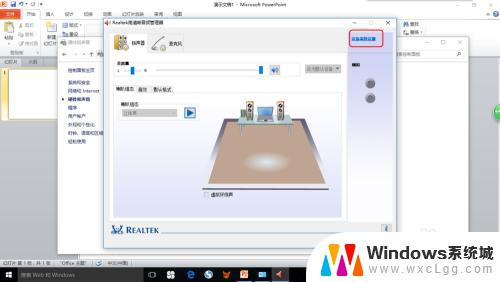
5.然后还会弹出一个对话框,注意在播放设备里面选择“当插入了外部耳机时,使内部输出设备静音”,意思就是,插入耳机后,只播放耳机声音,电脑内部声音就关闭了。之前你的耳不能播放声音大概就是因为这个被电脑自动关闭了。
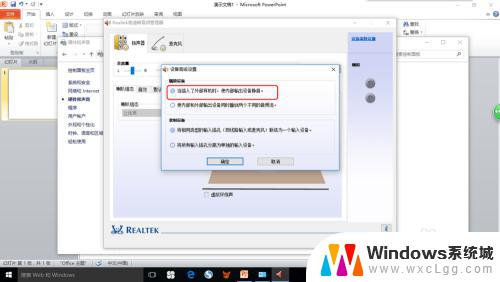
6.最后确认之后,不要急于关闭。插上耳机,看看刚才的电脑设置有没有变化,会出现打叉的符合,这就代表电脑播放的内部声音被关闭了,耳机可以正常使用了,然后就擦掉对话框,尽情的使用耳机吧。

以上便是插上耳机却听不到声音的原因,如果您遇到此问题,可以根据小编的步骤来解决,非常简单快捷,一步到位。
为什么插了耳机还是没有声音 win10耳机插入电脑没声音怎么办相关教程
-
 插着耳机没声音 Win10电脑插上耳机为什么没有声音
插着耳机没声音 Win10电脑插上耳机为什么没有声音2024-02-13
-
 win10蓝牙耳机没有声音 Win10电脑插入耳机后没有声音怎么办
win10蓝牙耳机没有声音 Win10电脑插入耳机后没有声音怎么办2023-11-01
-
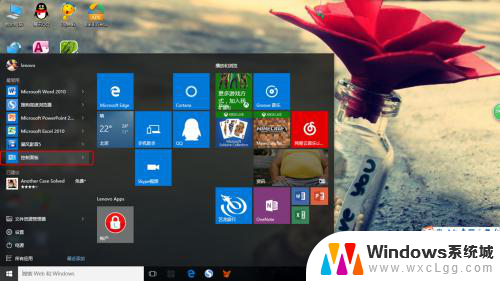 电脑为什么耳机插上没有声音 win10耳机插入电脑没有声音是什么原因
电脑为什么耳机插上没有声音 win10耳机插入电脑没有声音是什么原因2025-04-02
-
 电脑外放有声音插耳机没声音 win10插入耳机后外放有声音耳机却没声音怎么解决
电脑外放有声音插耳机没声音 win10插入耳机后外放有声音耳机却没声音怎么解决2023-11-01
-
 win10系统耳机没声音是什么原因 电脑耳机插入没有声音怎么办
win10系统耳机没声音是什么原因 电脑耳机插入没有声音怎么办2025-04-13
-
 win10台式机前面耳机孔插耳机没有声音 电脑插耳机无声音
win10台式机前面耳机孔插耳机没有声音 电脑插耳机无声音2024-10-07
- 为什么耳机插到电脑上没声音 Win10电脑耳机插上后没有声音怎么办
- 连耳机没有声音怎么办 Win10电脑插上耳机没有声音是什么原因
- 耳机插在电脑上没声音怎么办 Win10电脑耳机插入后没有声音怎么办
- 电脑连接耳机声音小 win10电脑插入耳机没有声音的解决方法
- win10怎么更改子网掩码 Win10更改子网掩码步骤
- 声卡为啥没有声音 win10声卡驱动正常但无法播放声音怎么办
- win10 开机转圈圈 Win10开机一直转圈圈无法启动系统怎么办
- u盘做了系统盘以后怎么恢复 如何将win10系统U盘变回普通U盘
- 为什么机箱前面的耳机插孔没声音 Win10机箱前置耳机插孔无声音解决方法
- windows10桌面图标变白了怎么办 Win10桌面图标变成白色了怎么解决
win10系统教程推荐
- 1 win10需要重新激活怎么办 Windows10过期需要重新激活步骤
- 2 怎么把word图标放到桌面上 Win10如何将Microsoft Word添加到桌面
- 3 win10系统耳机没声音是什么原因 电脑耳机插入没有声音怎么办
- 4 win10怎么透明化任务栏 win10任务栏透明效果怎么调整
- 5 如何使用管理员身份运行cmd Win10管理员身份运行CMD命令提示符的方法
- 6 笔记本电脑连接2个显示器 Win10电脑如何分屏到两个显示器
- 7 window10怎么删除账户密码 Windows10删除管理员账户
- 8 window10下载游戏 笔记本怎么玩游戏
- 9 电脑扬声器不能调节音量大小 Win10系统音量调节功能无法使用
- 10 怎么去掉桌面上的图标 Windows10怎么删除桌面图标